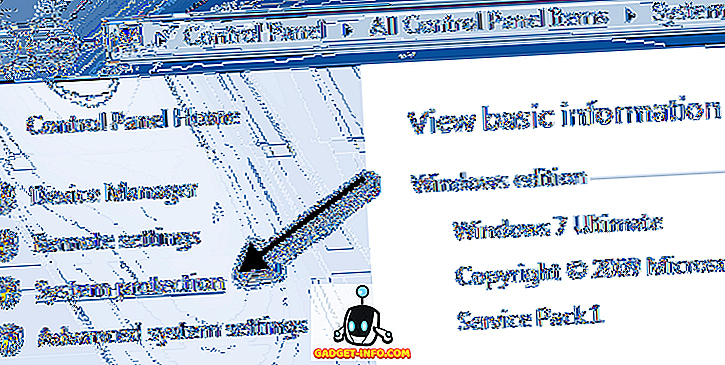افتراضيًا ، يكون زر الإشارات المرجعية الوحيد على شريط أدوات Google Chrome هو النجمة الصغيرة في نهاية شريط العناوين ، والتي تتيح لك إضافة إشارة مرجعية جديدة أو المفضلة. هناك طريقتان لعرض وإدارة الإشارات المرجعية الحالية.
تستغرق كل طريقة بضع ثوانٍ فقط لإعدادها وهي مثالية لأولئك الذين لا يرغبون في فتح قائمة إعدادات Google Chrome في كل مرة يريدون فيها عرض إشاراتهم المرجعية.
اختصارات لوحة المفاتيح
يستخدم أسهل طريقة اثنين من اختصارات لوحة المفاتيح. إذا لم يظهر شريط الإشارات أسفل شريط العناوين ، فاضغط على Ctrl + Shift + B لعرض شريط الإشارات المرجعية.

سيتم عرض بعض إشاراتك المرجعية ، تلك التي تتم إضافتها مباشرةً إلى شريط الإشارات المرجعية ، على طول الشريط نفسه. لعرض الإشارات المرجعية الأخرى ، اضغط على إشارات مرجعية أخرى .
يمكنك أيضًا إدارة الإشارات المرجعية وتعديلها باستخدام مدير الإشارات المرجعية. يمكنك الضغط على CTRL + SHIFT + O لفتحه. يتيح لك هذا إنشاء مجلدات لتنظيم إشاراتك المرجعية.
يمكنك أيضًا حذف الإشارات القديمة وتعديل الأسماء واختيار الإشارات المرجعية التي يتم عرضها على شريط الإشارات الرئيسي. بمجرد الضغط على CTRL + SHIFT + B ، سيستمر شريط الإشارات في العرض حتى تضغط على التحرير والسرد المفتاح مرة أخرى.
أضف إشارة مرجعية في أي وقت بالضغط على Ctrl + Shift + D.
إضافة زر شريط أدوات الإشارات المرجعية
من خلال تثبيت إضافة متصفح Google Chrome ، يمكنك إضافة نجمة ثانية إلى نافذة متصفح Google Chrome. هناك عدد كبير جدًا من إضافات الإشارات المرجعية في متجر Chrome للإشارة هنا ، لذا سأعرض مثالًا واحدًا فقط. وسأسرد أيضًا زوجين آخرين في الجزء السفلي ، ولكن لا تتردد في استخدام Google للعثور على أفضل خيار لك.
يعمل ملحق Neater Bookmarks بشكل مشابه لشريط الإشارات المرجعية ، ولكن بدون إضافة شريط أدوات جديد إلى نافذتك.
افتح نافذة متصفح Google Chrome وانتقل إلى صفحة الإضافة. اضغط على Install لتثبيت الإضافة. تأكيد كنت ترغب في تثبيت. اكتمال التثبيت عندما ترى نجمة زرقاء صغيرة تظهر بين نهاية شريط العنوان وزر الإعدادات.

اضغط على النجمة في أي وقت لعرض جميع إشاراتك المرجعية ، بما في ذلك أي مجلدات إشارات مرجعية.
يمكنك استخدام مجموعة من الأساليب المذكورة أعلاه أو طريقة واحدة للوصول بسهولة إلى إشارات Google Chrome المرجعية. بدلاً من ذلك ، إذا كنت لا تريد إجراء أي تغييرات على متصفحك ، فيمكنك عرض أو تعديل أو تنظيم إشاراتك المرجعية في أي وقت عن طريق فتح مدير الإشارات المرجعية. اضغط على مفتاح الربط في نهاية شريط العناوين واختر مدير الإشارات المرجعية .

تأخذ هذه الطريقة بضع خطوات أكثر من استخدام اختصار لوحة المفاتيح المذكور سابقاً وتفتح علامة تبويب جديدة في المستعرض الخاص بك. الخياران الآخران أكثر ملاءمة للمتصفح. استمتع!